Önce ve Sonra Kaydırıcısını Web Sitenize Eklemenin En Kolay Yolu
Yayınlanan: 2022-04-10Öncesi ve sonrası görüntüleri, çok geniş bir endüstri yelpazesinde pazarlama amaçları için büyük ölçüde kullanılmaktadır . Belirli bir sürecin etkisini, birinin veya bir şeyin o süreçten önce ve sonra nasıl göründüğünü tam olarak gösteren bir görüntüden daha iyi tanımlayabilecek hiçbir kelime yoktur. Etkisi görünen ürünler üzerinden dönmeyen işletmelerde bile bu özelliği mizahi bir şekilde kullanmak mümkündür.
Diyelim ki bir restoran işletiyorsunuz - bir kişinin sarayınızda yemek yemeden önce nasıl göründüğünü ve lezzetlerinizi tattıktan sonra ne kadar mutlu göründüğünü gösterebilirsiniz. Ürünlerinizin/hizmetlerinizin faydalarını ve avantajlarını gösterme açısından kaydırıcı tekliflerinden önceki ve sonraki olanaklar sınırsızdır . Her şey sizin hayal gücünüze kalmış.
Sayfalarınıza paralaks efekti eklemek web sitenizin modern görünmesini sağlarken, önce ve sonra kaydırıcısı da resimlerin 1000'den fazla kelime anlatabileceği gibi unutmayı zorlaştırıyor.
Ayrıca, bu özelliği web sitenize tamamen ücretsiz olarak ve tamamen kendiniz ekleyebilirsiniz. Bu yazıda, popüler, ücretsiz eklenti Qi Addons for Elementor ile nasıl öncesi ve sonrası kaydırıcısı oluşturacağınızı göstereceğiz.
Daha fazlasını okumak için bizi izlemeye devam edin:
- Elementor için Qi Eklentileri ile Önce ve Sonra Kaydırıcı Ekleme
- Gelişmiş Seçenekleri Keşfetmek

Qi Addons for Elementor, web sitenize zahmetsizce çok çeşitli muhteşem öğeler eklemenize olanak tanıyan sezgisel, ücretsiz bir araçtır . Çok pratik, kullanıcı dostu bir arayüz ile birlikte gelir ve hem yeni başlayanlar hem de ileri düzey kullanıcılar onu kullanımı kolay bulacaktır. Qi ile ilgili özellikle harika olan şey, pek çok kullanışlı özelliğin yanı sıra size çağdaş bir zarafet çizgisi sağlamasıdır.
Elementor için QI Eklentilerini yükleme işlemi, diğer eklenti yüklemelerinden farklı değildir. Bununla ilgili herhangi bir sorunuz varsa, yukarıda verdiğimiz bağlantıyı kontrol ettiğinizden emin olun, ayrıca yorum bölümünden bize yazabilirsiniz.
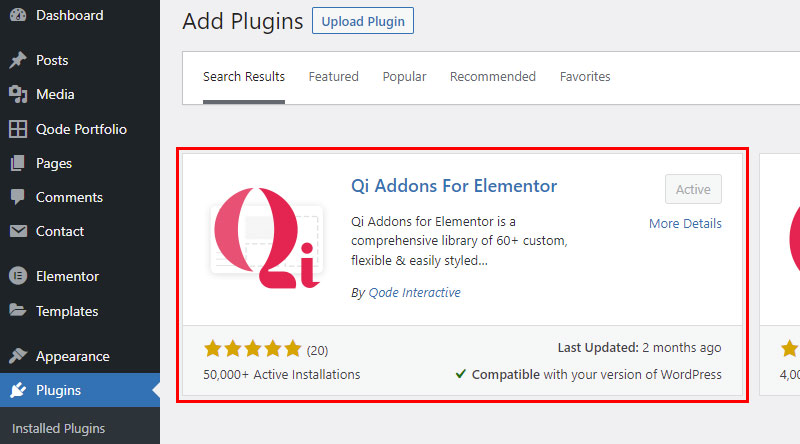
Bu bir Elementor eklentisi olduğundan, yeni bir gönderi oluştururken Elementor düzenleyicisine geçtiğinizden emin olun. Tüm Qi Eklentileri widget'ları , sol taraftaki öğeler menüsünde düzgün bir şekilde görüntülenecektir . Bunları bulmak için menüyü aşağı kaydırmanız yeterlidir.
Önce ve Sonra Kaydırıcı widget'ı, iki resmi aynı karede göstermenin basit ve etkili bir yolunu sunar . Arama alanına widget adını yazarak veya menüdeki widget'lara göz atarak soldaki kenar çubuğu menüsünde bulun.

Karşılaştırmadan Önce/Sonra Kaydırıcısını eklemek için Elementor öğesini istediğiniz yere sürükleyip bırakın. Widget eklendiğinde, tüm ayarlar sol tarafta olacak ve İçerik ve Stil sekmelerinde kaydırıcı ile ilgili tüm seçenekler yer alacak .
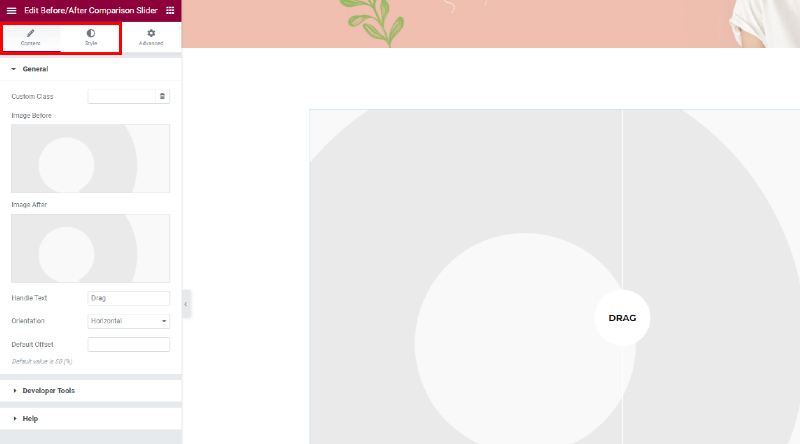
Şimdi, önce ve sonra resimleri kaydırıcıya eklemeniz gerekiyor. İlk olarak, önceki resmi ekliyoruz - fareyle resim alanının üzerine gelin ve Resim Seç seçeneği görünecek veya alanın ortasındaki küçük artı simgesine tıklamanız yeterli.
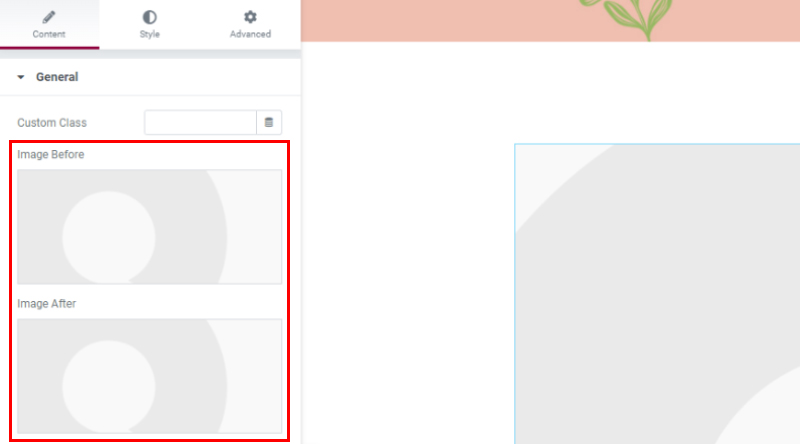
Medya kitaplığından bir görüntü seçebilir veya gerekirse medya kitaplığınıza bir görüntü yükleyebilirsiniz . Seçili resmi sürükleyip bırakın ve zaten orada değilse medya kitaplığına bırakın, ardından seçin ve seçin.
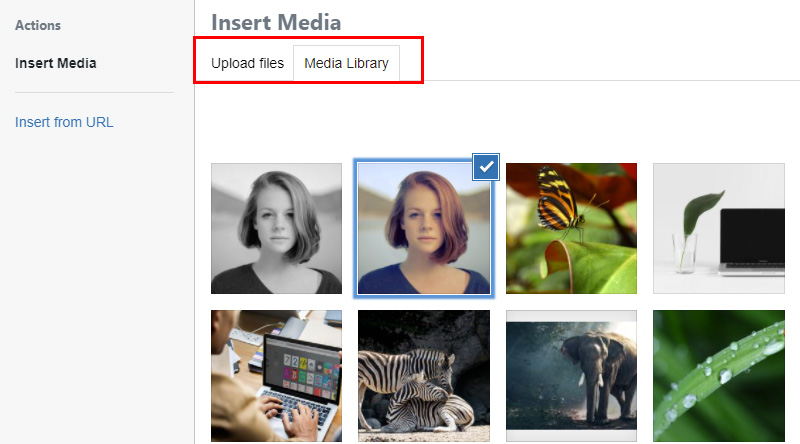
İstediğiniz görüntüleri ekledikten sonra, kaydırıcının ortasındaki daire içinde görüntülenecek metni değiştirerek önce/sonra kaydırıcısını özelleştirmeye devam edebilirsiniz. Buraya bir talimat veya daha akılda kalıcı bir mesaj yazabilirsiniz, bu size ve web sitenizin stiline kalmış. Metnin dikey mi yoksa yatay olarak mı hizalanmasını istediğinizi de seçebilirsiniz.
Kaydırıcıda önceki ve sonraki görüntü arasındaki sınırın nerede görüneceğini ayarlamak istiyorsanız, istediğiniz Ofset değerini alana girebilirsiniz . Varsayılan değer %50'dir; bu, varsayılan sınırın görüntünün tam ortasında olduğu anlamına gelir. Ofseti ayarlarsanız kaydırıcı şöyle görünebilir:
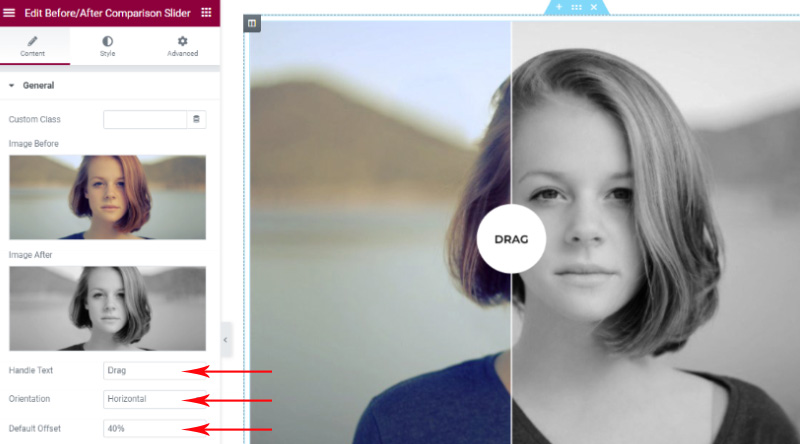
Şimdi, önce-sonra kaydırıcısının daha ince ayarının zamanı geldi. Kaydırıcının tam istediğiniz gibi görünmesini sağlamak için başka neler özelleştirebileceğinizi görelim. Daha fazla seçenek keşfetmek için Stil sekmesini tıklayın .
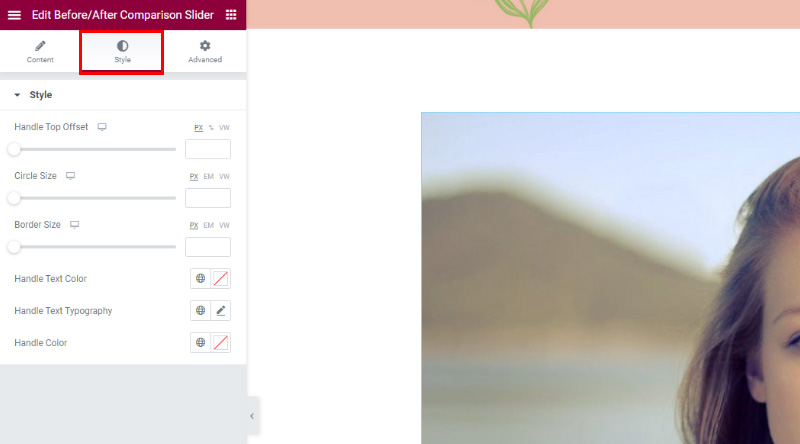
Dairesel tutamacı resmin ortasından hareket ettirmek istiyorsanız , Tutamaç Üst Ofseti değerini ayarlamak için kaydırıcıyı kullanmanız yeterlidir. Canlı değişiklikleri hemen göreceksiniz, böylece sizin için en iyisinin ne olduğuna kolayca karar verebilirsiniz. Aynı şekilde daire boyutunu ve resmin önceki/sonraki versiyonu arasındaki sınırı da ayarlayacaksınız .
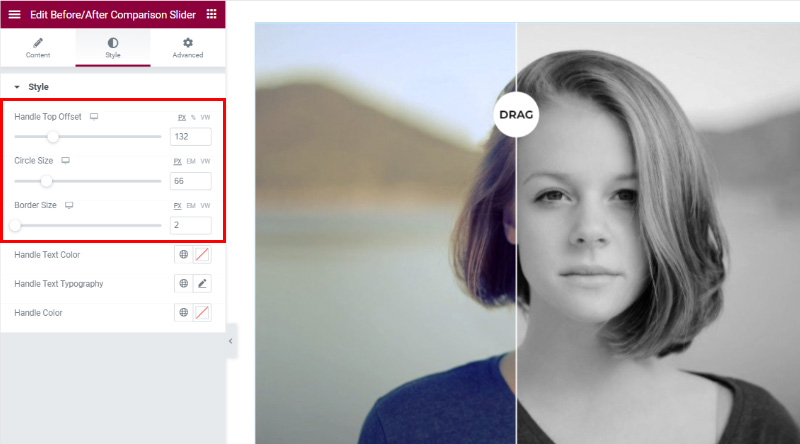
Ayrıca daire içindeki metin için kendi renginizi oluşturmak için Nabdle Metin Rengi'ne tıklayabilir , aynı şekilde metin yazı tipini de seçebilirsiniz . Son olarak, daire rengini de aynı şekilde özelleştirebilirsiniz .

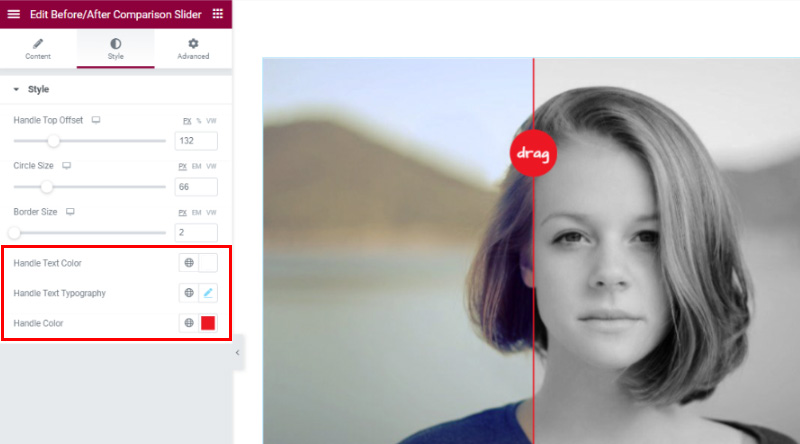
Gelişmiş sekmesinde, kaydırıcıyı daha çekici ve akılda kalıcı hale getirmek için daha birçok seçenek bulacaksınız. Bu seçenekler yalnızca bu widget'a özel değildir, bir sayfadaki diğer widget'ları düzenlemek için de kullanabileceğiniz varsayılan Elementor seçenekleridir.
En ilginçlerinden bazılarını açıklayalım. Yaptığınız tüm değişiklikleri canlı olarak göreceğiniz için tüm seçenekleri test etmekten çekinmeyin, böylece her seçeneğin kaydırıcıya ne yaptığını ve sizin için işe yarayıp yaramadığını anında öğrenebilirsiniz.
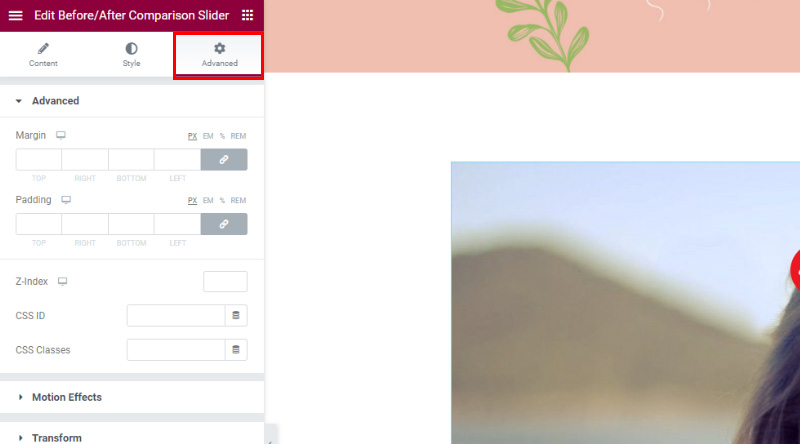
Gelişmiş menüsünü açarsanız, kenar boşluğu ve dolgu ayarlama seçeneklerini göreceksiniz. Her seçeneğin yanında, farklı cihazlarda (dizüstü bilgisayar, tablet veya mobil) kenar boşluğu ve dolgu için farklı değerler ayarlamanıza olanak tanıyan küçük bir dizüstü bilgisayar simgesi göreceksiniz.

Hareket Efektleri özellikle ilgi çekicidir ve aralarından seçim yapabileceğiniz 35'ten fazla hareket efektinden oluşan gerçekten geniş bir seçeneğiniz vardır. Ayrıca farklı cihazlarda gösterilecek farklı animasyonlar ayarlama olanağına da sahipsiniz. Animasyon türünü seçtikten sonra, gerekli görürseniz süresini ve gecikmesini de ayarlayabilirsiniz.
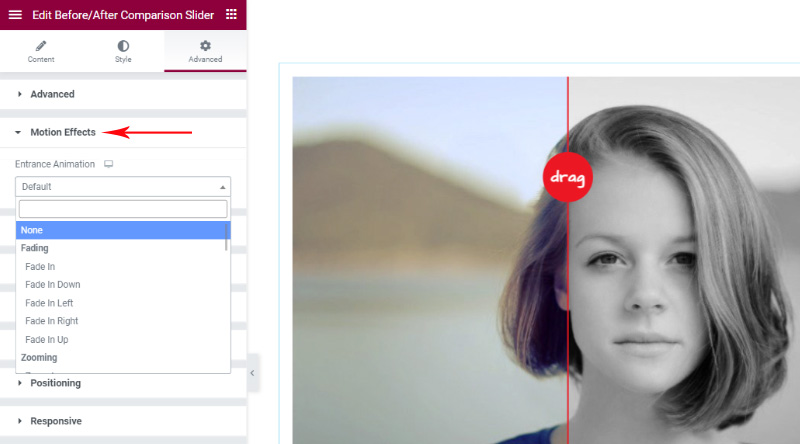
Şimdi kullanabileceğiniz daha fazla efekt keşfetmek için Dönüştür sekmesine tıklayın. Döndürmekten eğrilmeye ve yatay ve dikey çevirmeye kadar, kaydırıcının görüntüsünü değiştirmek için yapabileceğiniz birçok şey vardır.
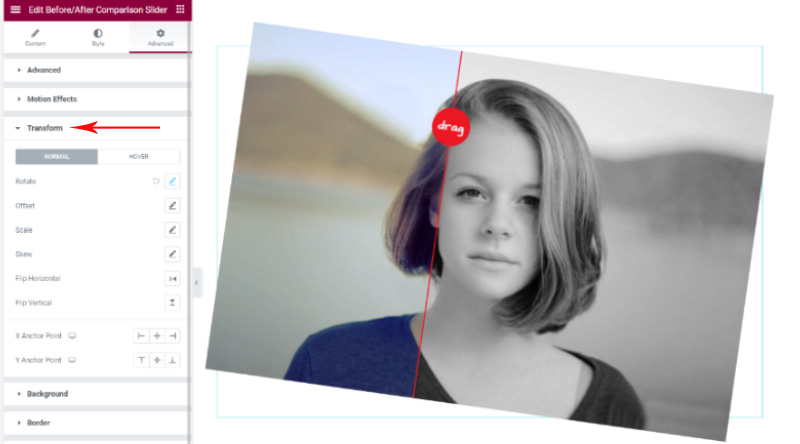
Kenarlık sekmesinde, seçtiğiniz renklerde gölge resim kenarlıkları ekleyerek kenar süslemenizi yapmanızı sağlayacak seçenekler bulacaksınız. Ayrıca, slayt kutusunun çevresine bir gölge efekti eklemeyi ve gölge efekti çıktısını ayarlamayı da seçebilirsiniz.
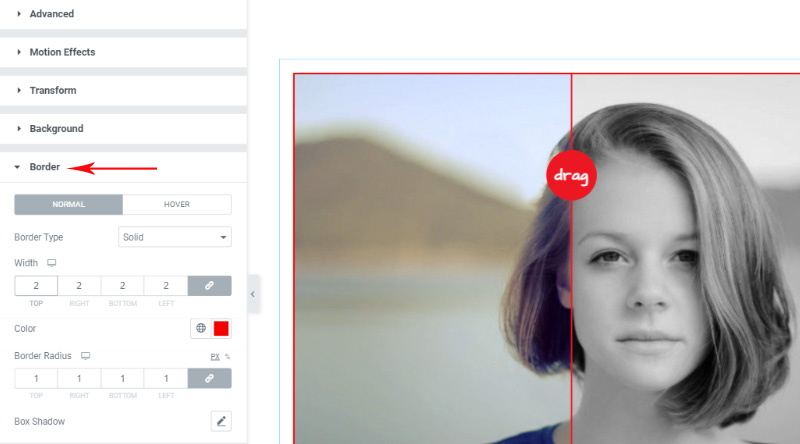
Maske sekmesindeki seçenekler çok kullanışlıdır. Kaydırıcının daire, çiçek, eskiz, üçgen, damla, altıgen gibi farklı şekillerde görüntülenmesi için burayı ayarlayabilir ve hatta özel bir şekil ekleyebilirsiniz. Seçilen şeklin boyutunu ve konumunu ayarlamak da mümkündür.
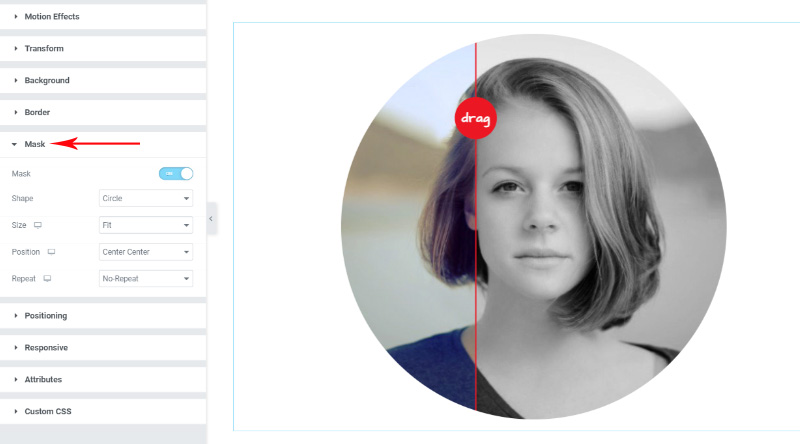
Duyarlı sekmesine özellikle dikkat edin, çünkü bu çok olduğu için kaydırıcıyı seçili cihazlarda gösterilmeyecek şekilde seçebilirsiniz .
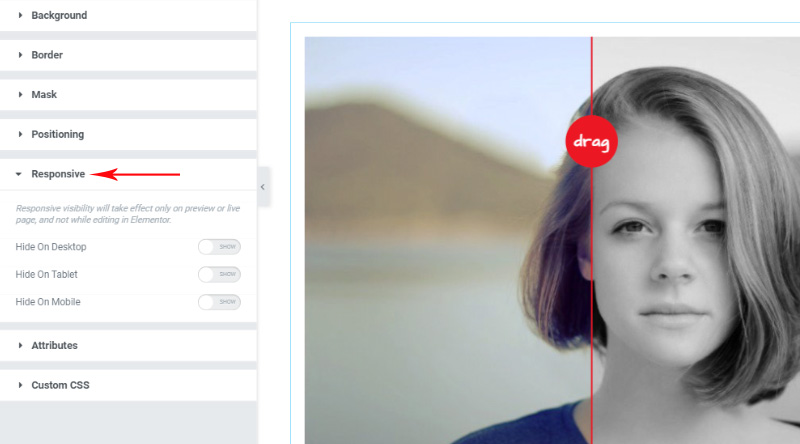
İhtiyaçlarımıza göre ayarladıktan sonra kaydırıcı sayfada böyle görünüyor:

Sonuç olarak
Gördüğünüz gibi, sayfalarınıza önce ve sonra kaydırıcısını eklemek roket bilimi değildir. Artık hayal gücünüzü serbest bırakabilir ve işinizin, ürünlerinizin veya hizmetlerinizin yaratabileceği etkilerin etkileyici bir görsel temsilini oluşturabilirsiniz. Herhangi bir sorunuz, yorumunuz veya sorunuz varsa, istediğiniz zaman bize ulaşmaktan çekinmeyin.
Umarız bu makale yardımcı olmuştur. Beğendiyseniz, bu makalelerden bazılarına da göz atmaktan çekinmeyin!
- İletişim Formunuzu Nasıl Özelleştirirsiniz 7 Kolay Şekilde Stil Oluşturun
- WordPress'te Metni Kolay Şekilde Vurgulama
- Elementor İşlem Widget'ını Kullanarak Adım Akışı Nasıl Oluşturulur
